Installer IBO Player sur un ordinateur Windows : Le guide complet [2025]
Vous cherchez à installer IBO Player sur un ordinateur Windows pour profiter de vos chaînes IPTV sur PC ?
Table of Contents
ToggleIBO PLAYER est également disponible pour Windows. Vous pouvez télécharger le fichier zip requis directement en utilisant le bouton ci-dessous, puis le décompresser et l’installer.
Qu’est-ce que IBO Player ?
IBO Player est une application IPTV moderne qui permet de lire des flux IPTV via :
- Lien M3U
- Identifiants Xtream Codes
L’application offre une interface intuitive, prend en charge l’EPG, et permet de gérer plusieurs playlists et favoris.
Important : IBO Player ne fournit aucun contenu IPTV. Vous devez obtenir une playlist auprès d’un fournisseur IPTV.
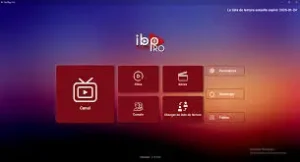
Option 1 : Utiliser IBO Player sur navigateur (PC)
IBO Player propose une version web compatible avec Windows. Voici comment y accéder :
- Ouvrez Google Chrome ou un autre navigateur
- Allez sur : https://ibo-player.be
- Cliquez sur “Se connecter” ou “Ajouter un appareil”
- Entrez votre Device ID et Device Key (obtenus sur TV ou mobile)
- Ajoutez votre playlist IPTV (M3U ou Xtream Codes)
- Accédez ensuite aux chaînes directement depuis l’interface web
Option 2 : Utiliser un émulateur Android sur Windows (BlueStacks)
1. Télécharger et installer BlueStacks
- Allez sur : https://www.bluestacks.com/fr
- Téléchargez la version Windows
- Installez BlueStacks sur votre PC
2. Installer IBO Player via l’APK
- Lancez BlueStacks
- Téléchargez l’APK : https://ibo-player.be/apk
- Glissez l’APK dans BlueStacks ou cliquez sur “Installer APK”
3. Activer IBO Player et charger votre playlist
- Ouvrez l’application IBO Player dans BlueStacks
- Notez le Device ID et le Device Key
- Allez sur : ibo-player.be
- Envoyer Device ID et le Device Key
Avantages d’iBO Player sur un ordinateur Windows
- Interface plus confortable sur écran large
- Utilisation du clavier et de la souris
- Multi-tâches possible avec d’autres logiciels
Inconvénients à noter
- Pas de version native Windows
- BlueStacks peut ralentir les PC peu puissants
- Configuration manuelle nécessaire
Problèmes fréquents et solutions
L’émulateur est lent
- 4 Go de RAM minimum recommandés
- Activez la virtualisation dans le BIOS
- Fermez les autres programmes en arrière-plan
Le lien M3U ne fonctionne pas
- Testez le lien dans VLC Media Player
- Assurez-vous qu’il commence par http:// ou https://
- Rechargez la playlist via ibo-player.be
FAQ – Questions fréquentes
Peut-on utiliser iBO Player sur un ordinateur Windows sans BlueStacks ?
Oui, via le navigateur web sur ibo-player.be.
L’application est-elle gratuite ?
7 jours gratuits, puis licence à vie (par appareil).
Peut-on gérer les playlists IPTV depuis Windows ?
Oui, entièrement via la version web.
Conclusion
Vous pouvez facilement utiliser IBO Player sur un ordinateur Windows grâce à :
- La version web pour une gestion rapide
- Un émulateur Android pour une expérience complète
Dans les deux cas, ibo-player.be vous permet d’activer, gérer et personnaliser votre lecteur IPTV sur PC.




